In Excel könnt ihr alle Formeln anzeigen lassen, die ihr in den Zellen einer Excel-Mappe eingetragen habt. Wir zeigen euch hier auf GIGA, wie das geht und wie ihr die Formeln auch ausdrucken könnt.
Indem ihr euch die Formeln von Zellen anzeigen lasst, könnt ihr diese überprüfen, aber auch mögliche Fehler in Tabellen aufspüren. Wir benutzen für unsere Anleitung die Excel-Version 2019.
Alle Formeln in Excel anzeigen
- Klickt in Excel auf den Reiter „Formeln“.
- Klickt dann auf den Button „Formeln anzeigen“.
![Bild: GIGA Bild: GIGA]()
© GIGA
In den Zellen seht ihr nun die jeweiligen Formeln, die dort eingetragen wurden und berechnet werden. Drückt den Button erneut, um die Formeln wieder auszublenden.
Tastenkombination
Alternativ drückt ihr die Tastenkombination [Strg] + [Shift] + [`], um die Formeln anzuzeigen oder wieder auszublenden. Die Taste [`] findet ihr rechts von der Taste [ß].
- Bei älteren Excel-Versionen bis 2007 funktionierte die Tastenkombination [Strg] + [#]. Das gilt auch für englische Versionen.
- Bei Excel-Versionen ab 2010 bis 2016 kann es vorkommen, dass die markierten Zellen nur auf das Datumsformat umgeschaltet werden, wenn ihr die Tastenkombination drückt.
Excel-Formeln anzeigen anhand eines Beispiels
Hier seht ihr eine Excel-Dokument, in dem Zahlen gerundet werden:
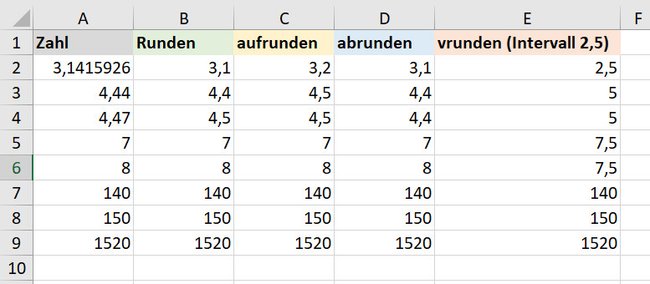
Nachdem man sich die Formeln der Zellen anzeigen lässt, sieht man folgende Ansicht:
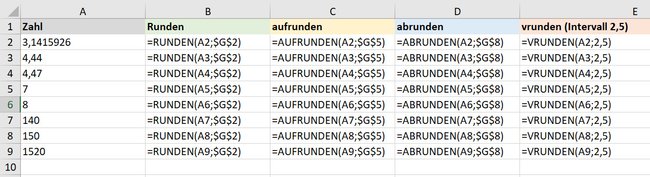
Falls etwas nicht funktioniert hat, schreibt es uns gerne in die Kommentare.

